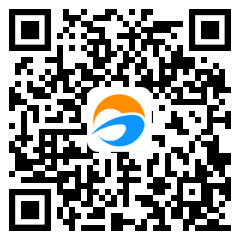第三阶段-导入学员及订单
2021/6/9 18:37:25 2783
批量导入学员信息及购课订单
*导入前需要先搭建好课程和班级
没有完成的老师请先学习第二阶段操作哦
学员信息导入
1、登录电脑网页端
yunxiao.xiaogj.com →【点击跳转至电脑端】
微信浏览器、IE浏览器可能出现上传表格失败的情况,建议使用谷歌浏览器
2、找到入口
学校管理>导出/导入管理>学员信息导入
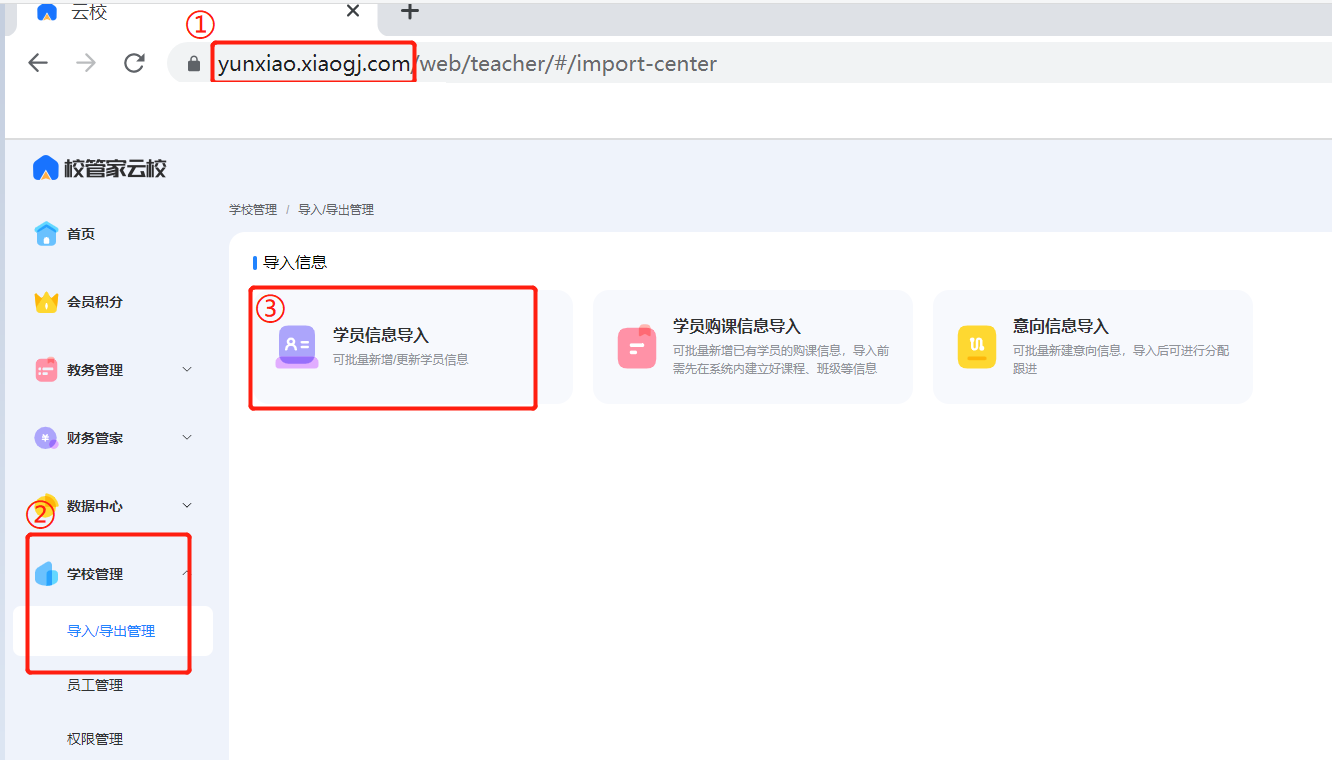
3、下载模板
下载指定校区的导入模板,选择好对应校区>点击“下载模板”
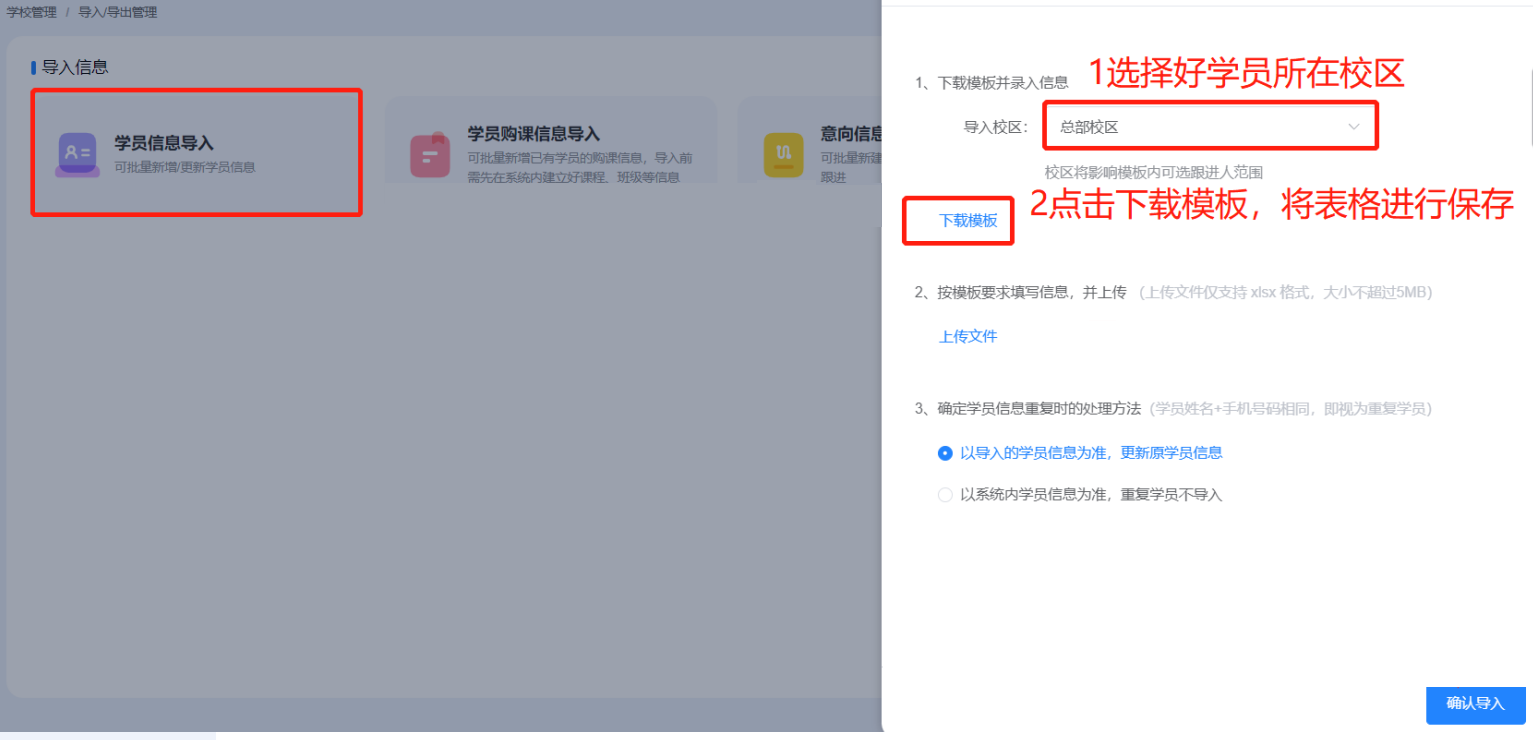
4、填写表格
打开下载好的表格模板,根据表格要求填写后(必须依据要求填写),并保存。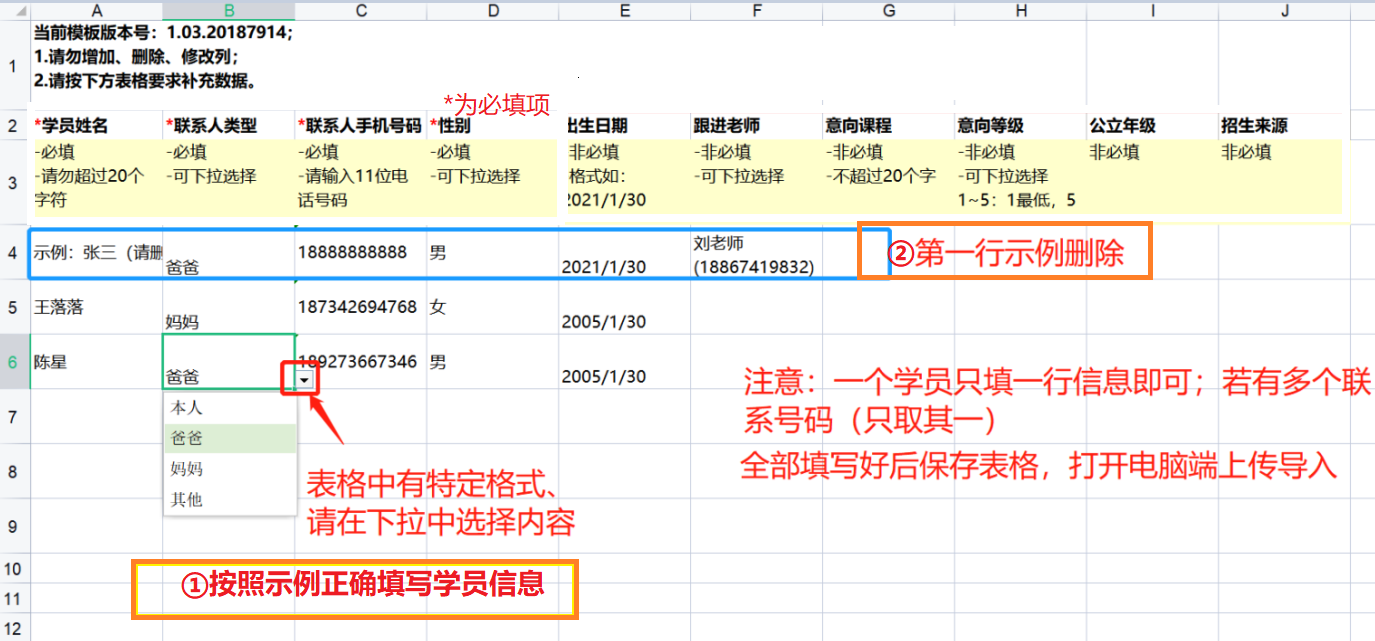
5、上传文档
回到网页端,上传刚刚保存好的文档。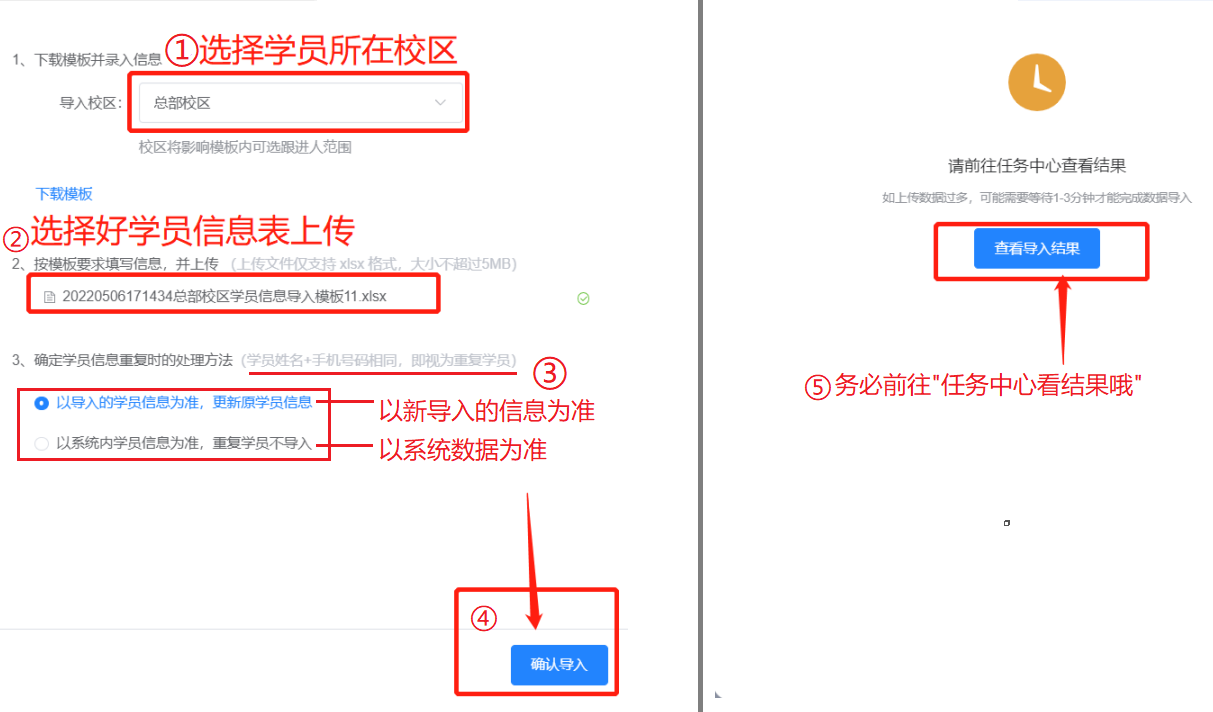
①查看导入结果,并下载失败名单
上传表格后,可点击“查看导入结果”或者点页面又上角的"任务中心"查看导入结果。若有失败数据,可下载失败表格查看导入失败的原因。
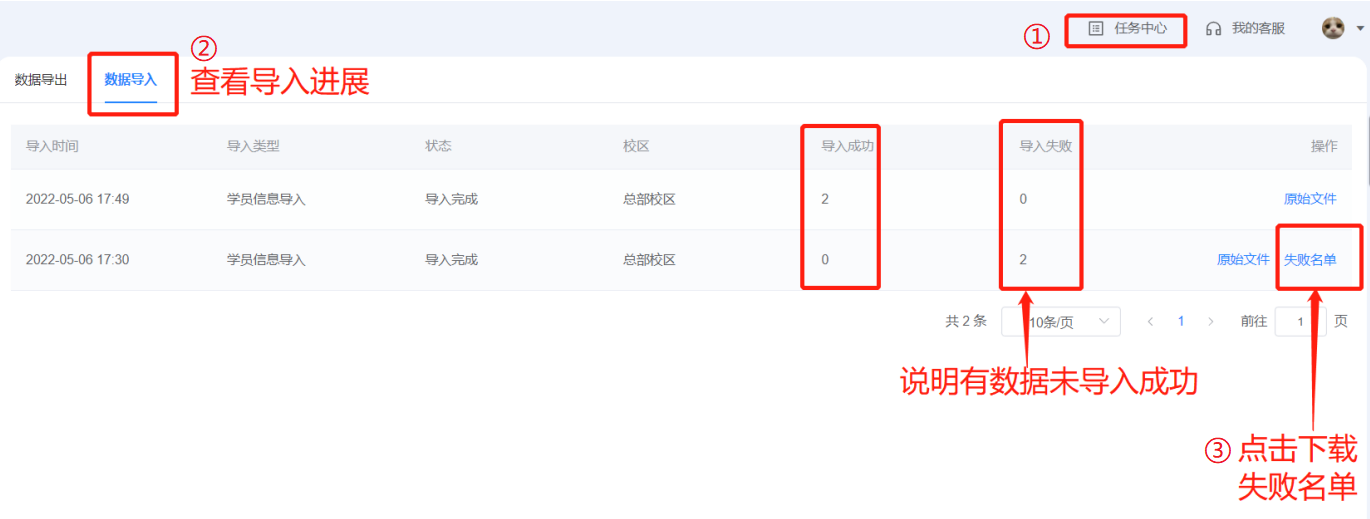
②按照提示修改信息后,重新上传
打开下载好的失败名单,按照表格提示重新填写好信息后,再重新上传失败的学员名单。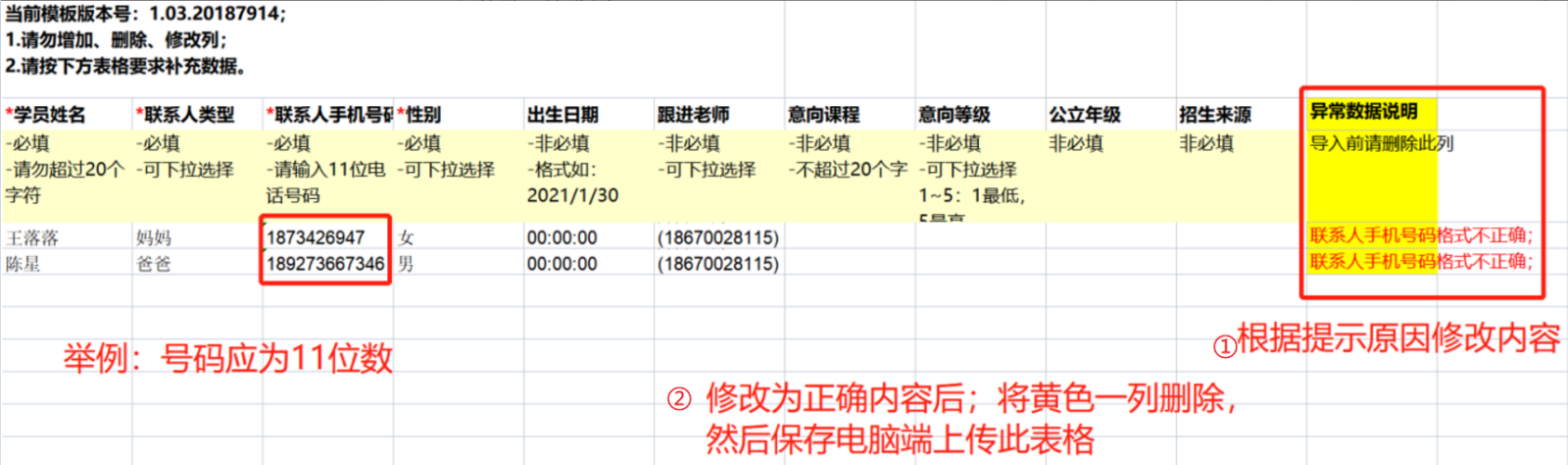
学员购课订单导入
1、登录电脑网页端
首先需要登录电脑网页端yunxiao.xiaogj.com →【点击跳转至电脑端】
微信浏览器、IE浏览器可能出现上传表格失败的情况,建议使用谷歌浏览器
2、找到入口
学校管理>导出/导入管理>学员信息导入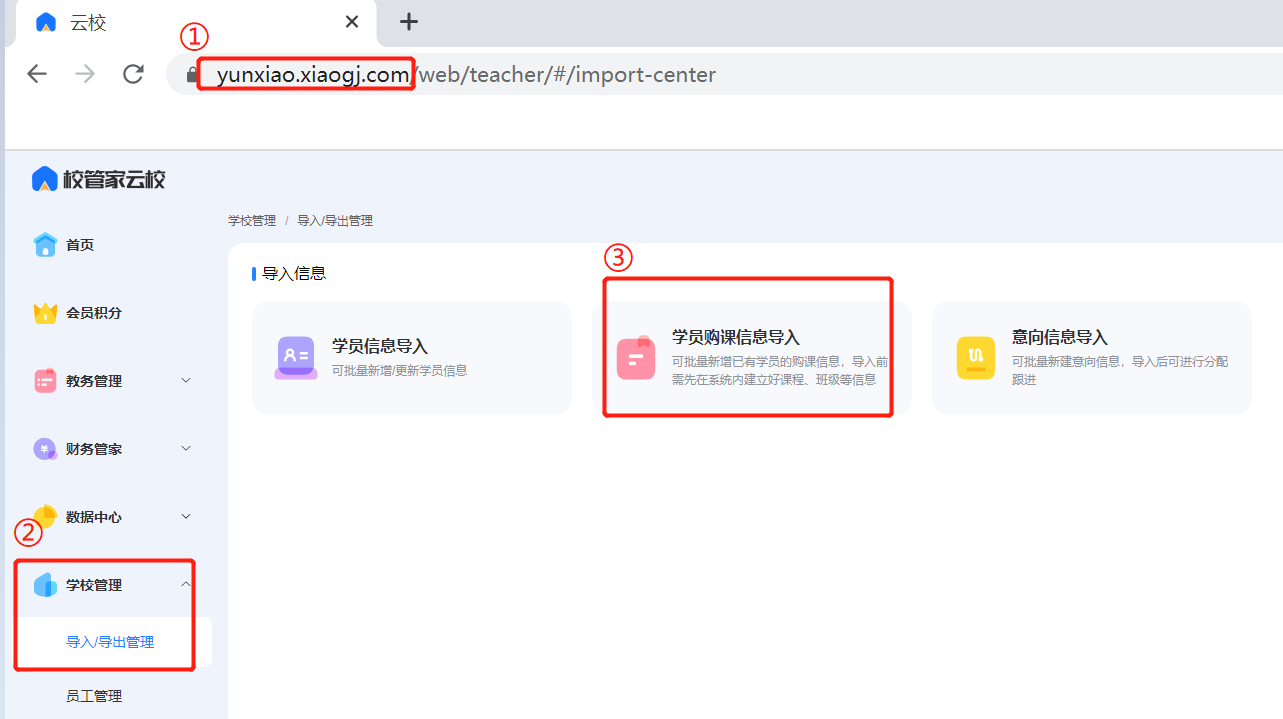
3、下载模板
按需选择校区和购课方式后,点击下载模板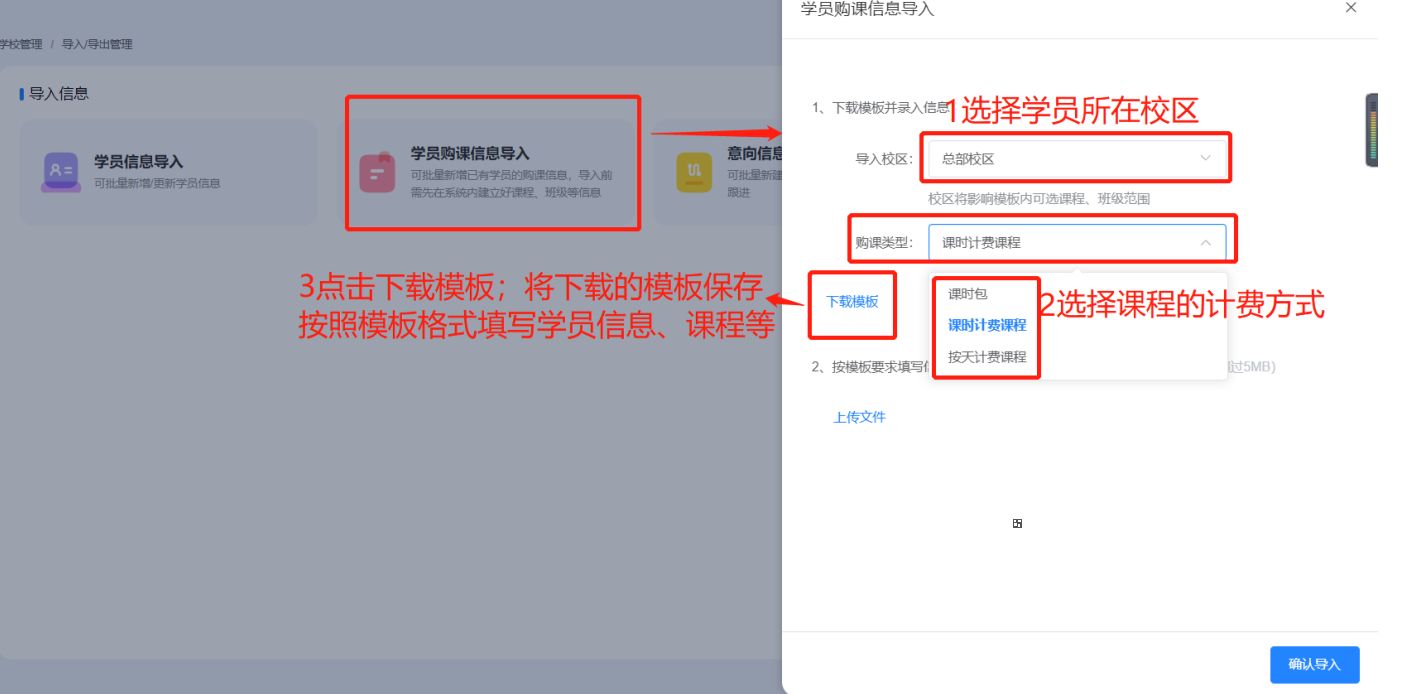
4、填写表格
打开下载的模板,按照表格提示,填写完成订单信息。
(*需要先添加学员,再导入订单哦)
 如果一个学员有多个课程的订单需要导入,每个订单信息都单独填写一行即可。
如果一个学员有多个课程的订单需要导入,每个订单信息都单独填写一行即可。
 请正确填写入班日期!班级的排课会根据入班时间,自动将学员拉到对应的排课。若入班时间晚于班级排课时间,则学员不会在入班日期之前的排课中。
请正确填写入班日期!班级的排课会根据入班时间,自动将学员拉到对应的排课。若入班时间晚于班级排课时间,则学员不会在入班日期之前的排课中。
 请勿重复导入购课信息,导入的新数据不会覆盖旧数据,会生成一条的新的订单记录!
请勿重复导入购课信息,导入的新数据不会覆盖旧数据,会生成一条的新的订单记录!
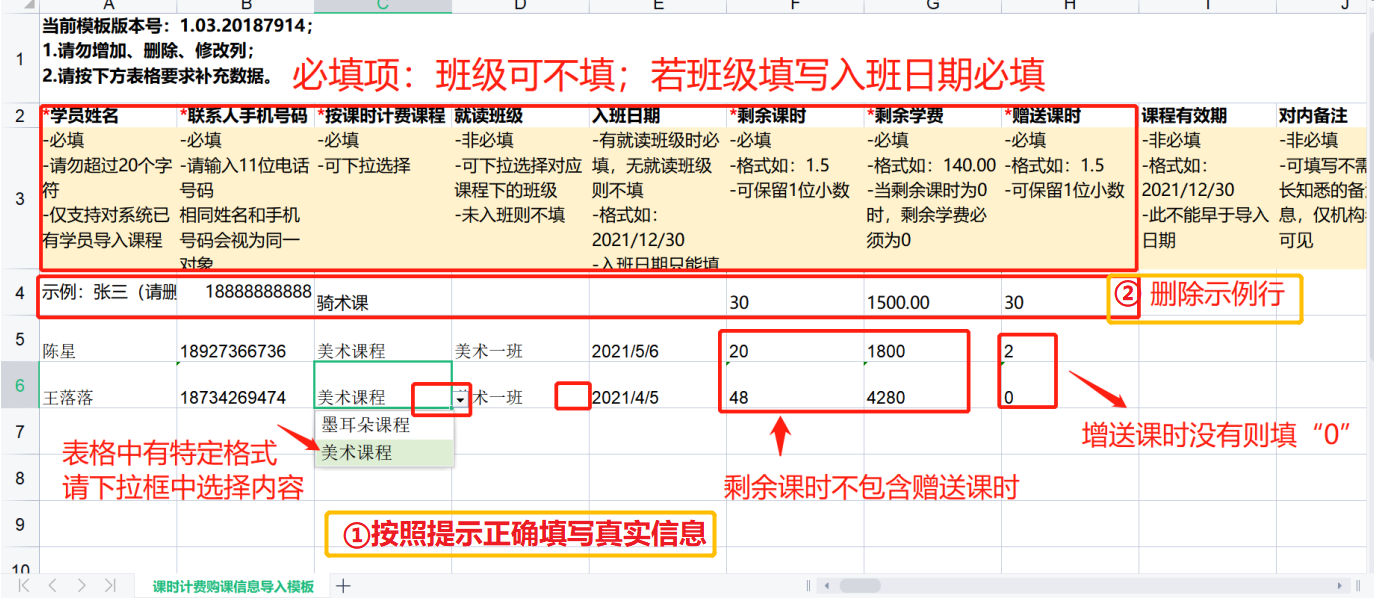
5、上传文档
回到网页端,上传刚刚保存好的文档。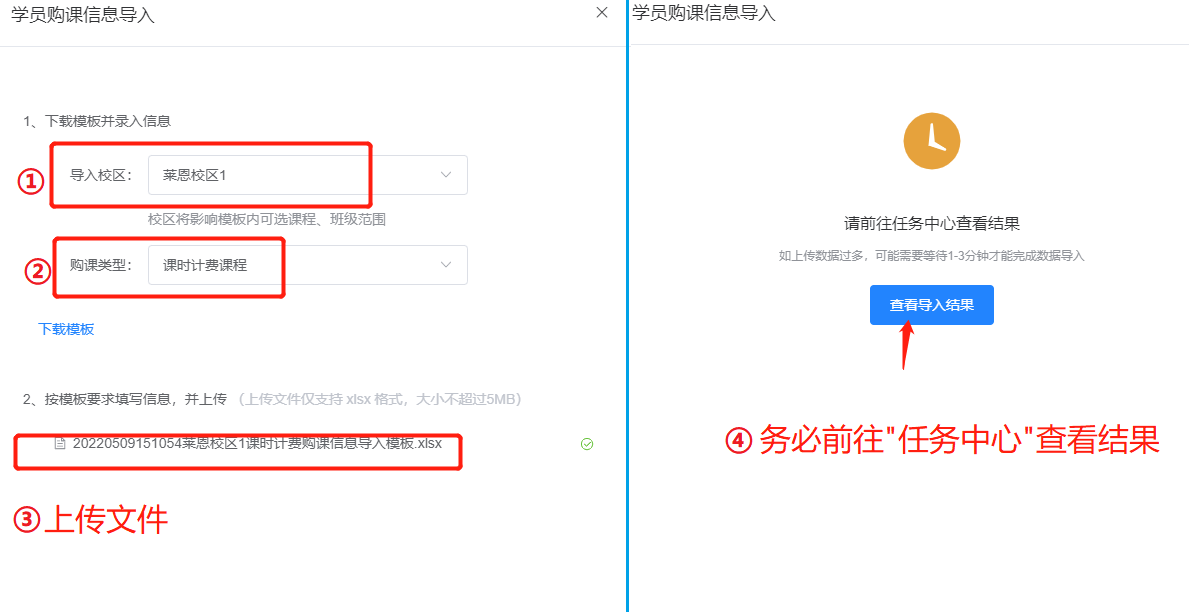
①查看导入结果,并下载失败名单
上传表格后,可点击“查看导入结果”或者点页面又上角的"任务中心"查看导入结果。若有失败数据,可下载失败表格查看导入失败的原因。

②按照提示修改信息后,重新上传
打开下载好的失败名单,按照表格提示重新填写好信息后,再重新上传失败的学员名单。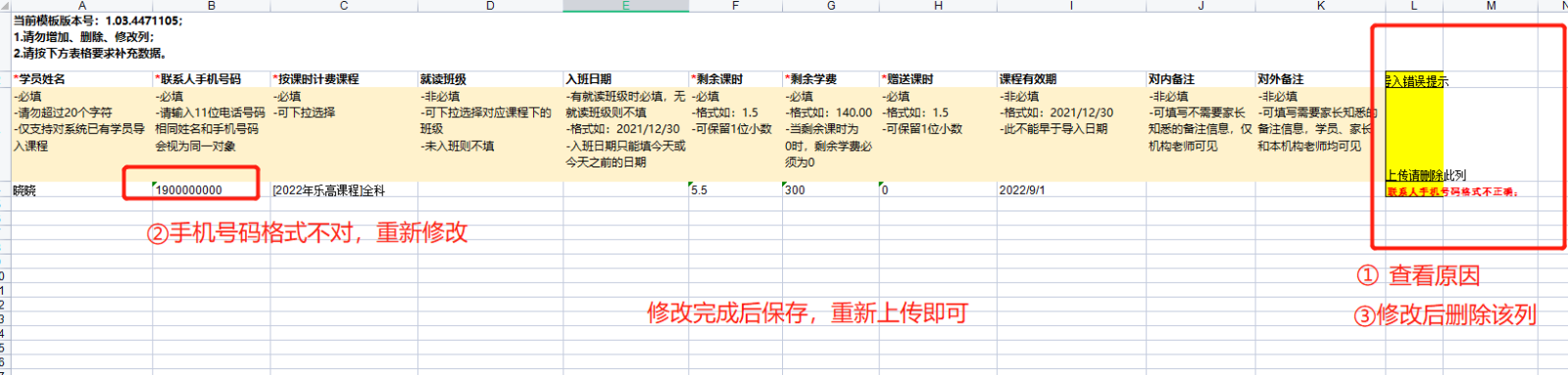
学员信息及订单导入-学习视频
(视频密码:yunxiao)
以上信息对您是否有用